Tigervisiter
Fortgeschrittenes Mitglied
- 92
Hallo zusammen,
ich bin bisher nicht auf eine detaillierte Anleitung/Information auf deutsch
bezüglich der Cyanogenmod 9.1 für unser GT-S5830"i" gestoßen.
Deshalb schreibe ich hier mal etwas dazu.
Zuerst einmal ein Danke an die Entwickler bei XDA und dem Team BroadcomCM.
Custom Bootanimation
Bootanimation
Screenshots
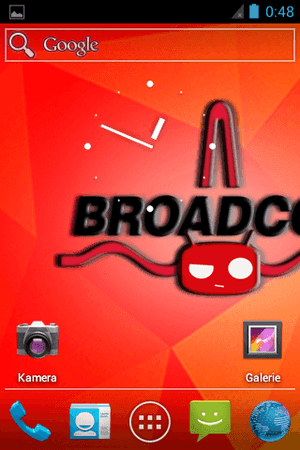
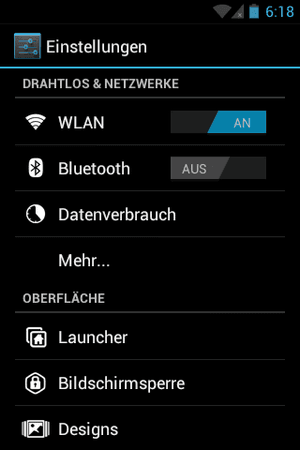
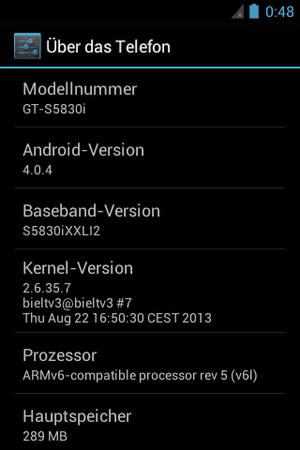
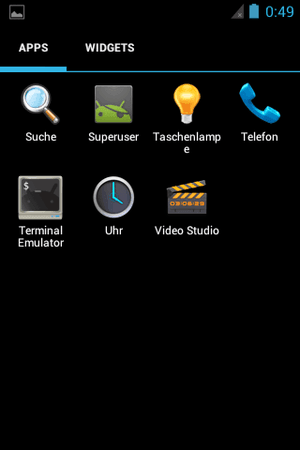
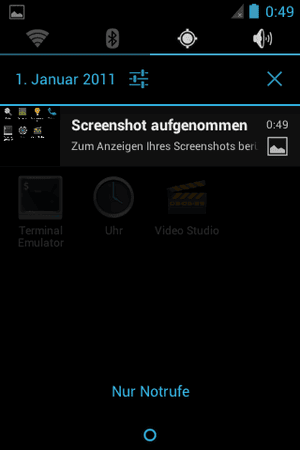
Installation:
-> Ladet euch die zugehörigen Dateien herunter (Downloadmirror links unten)
-> Eine Stock ROM muss entweder bereits vorhanden/installiert sein oder euer System muss bereits auf EXT4 formatiert/konvertiert sein.
-> Alle nötigen Treiber sollten installiert sein (Samsung USB Treiber und ADB Treiber)
-> Die genaue Anleitung gibts auf Englisch beim Team BroadcomCM.
Deutsche Installationsanleitung:
Am Besten nehmt ihr eine SD-Karte und packt die Downloads dort drauf.
Entweder ihr nehmt dann ein temporäres CWM Recovery welches ihr über das Original Samsung Recovery einspielt oder ihr flasht per Odin ein CWM Recovery.
Wenn ihr das Recovery geflasht habt solltet ihr automatisch im neuen Recovery landen. Sollte das nicht der Falls sein könnt ihr über mehrere Methoden ins Recovery gelangen.
Methode eins:
Handy ganz ausschalten, notfalls den akku kurz raus nehmen und darauf achten dass kein USB Kabel mit dem Handy verbunden ist.
[HOME]Button + [POWER]Button gedrückt halten
Methode zwei:
Handy starten und USB-Debugging einschalten -> Einstellungen -> Anwendungen -> Entwickler -> USB-Debugging
Windows Konsole starten (Start->Ausführen->" cmd " eingeben) und Handy mit dem Computer verbinden.
In der Windows Konsole in den ADB Shell Ordner navigieren.
Info: Die Dateien für eine ADB Shell könnt ihr unten downloaden und in einen temporären Ordner entpacken.
Zum Beispiel:
C:\temp\adb
Um in diesen Ordner in der Windows Konsole navigieren zu können gebt ihr folgendes ein:
" cd C:\temp\ADB " und Enter/Eingabe drücken
dann folgendes eingeben:
" adb reboot recovery " und Enter/Eingabe drücken
Anmerkung: Ich musste Methode zwei wählen da bei meinem Handy der [HOME]Button defekt ist und nicht mehr reagiert, das Handy ansonsten aber noch funktioniert.
Da man normalerweise mit dem [HOME]Button die Menüpunkte anwählt hatte ich noch ein anderes Problem dass durch einen Trick gelöst werden konnte:
Es gibt im CWM Recovery eine versteckte Funktion um das Bestätigen mit dem [POWER]Button zu ermöglichen!
Um diese Funktion aktivieren zu können muss man ganz oft und ganz schnell hintereinander den [Volume-]Button drücken bis folgendes auf dem Display erscheint: Backmenu buttons enabled!
Im Recovery wählt ihr: install zip from SDcard
Jetzt wählt ihr die ext4formatter.zip aus mit der dann die Handypartitionen von Samsung Partitionen [RFS] in Linux Partitionen [EXT4] konvertiert/formatiert werden welche gerne für Cyanogen verwendet werden.
Anschließend müsst ihr den von Team BroadcomCM entwickelten Kernel CM7 v4 Cooperve flashen indem ihr diesen im Recovery wieder mit "install zip from SDCard" auswählt.
Abschließend geht ihr ins advanced-menü des Recoverys und wählt Reboot Recovery an.
Dies ist sehr wichtig da dann das neue Recovery von Team BroadcomCM, welches Anpassungen enthält um CM9.1 installieren zu können, geladen wird.
Jetzt hintereinander die Punkte "wipe data/factory reset" ; "wipe cache partition" und unter advanced "wipe dalvik cache" auswählen.
Es geht mit dem [Back]Button zurück ins Hauptmenü wo "mounts and storage" ausgewählt wird.
Überprüft dort ob die Partition "/system" gemountet ist. Steht dort "mount /system" dann bitte aktivieren/anwählen.
Sollte dort "unmount /system" stehen, dann ist die Systempartition des Handys bereits eingebunden und ihr braucht nichts zu machen.
Im Zweifelsfall einfach mehrmals anwählen bis "unmount /system" zu sehen ist.
Erst jetzt wieder zu "install zip from SDcard" navigieren und die CM9 Cooperve Beta 4 auswählen.
Bitte nun mitzählen wie lange die Installation dauert!
Sollte diese länger als 5 Sekunden dauern dann klappt die Installation.
Wenn nicht dann müsst ihr nochmals versuchen die /system -partition zu mounten und die Installation wiederholen!!
Solltet ihr alles richtig gemacht haben könnt ihr den Punkt "Reboot System now" anwählen und euer Handy sollte nach wenigen Minuten mit CM 9 starten.
Wie immer alle Angaben ohne Gewähr und Durchführung auf eigene Verantwortung!
Funktionsumfang/Stabilität
[Beta 4]
Was noch nicht funktioniert:
Was bereits funktioniert:
Downloads (Google-Drive):
Cyanogenmod 9.1 Mirror
ext4formatter Tool
Odin 3.09
ADBShell
CWM Recovery (Odin)
Originalfirmware Brandingfrei (Odin)
CM 7 v4 Cooperve Kernel
ich bin bisher nicht auf eine detaillierte Anleitung/Information auf deutsch
bezüglich der Cyanogenmod 9.1 für unser GT-S5830"i" gestoßen.
Deshalb schreibe ich hier mal etwas dazu.
Zuerst einmal ein Danke an die Entwickler bei XDA und dem Team BroadcomCM.
Custom Bootanimation
Bootanimation
Screenshots
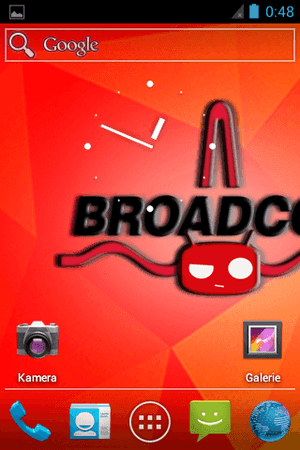
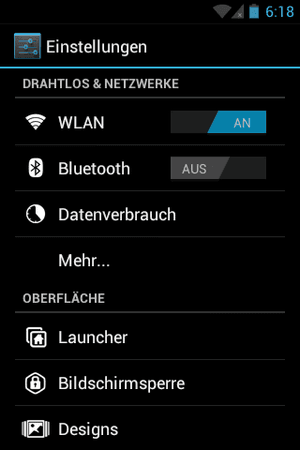
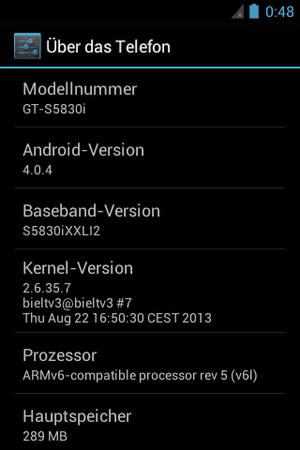
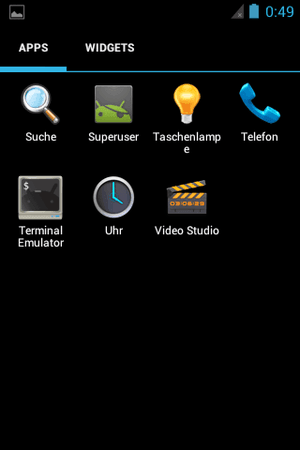
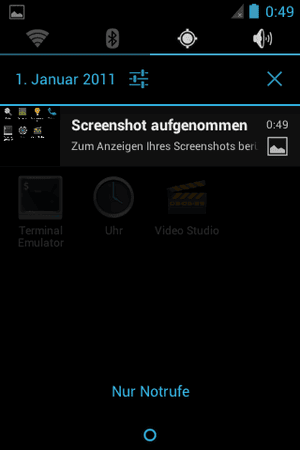
Installation:
-> Ladet euch die zugehörigen Dateien herunter (Downloadmirror links unten)
-> Eine Stock ROM muss entweder bereits vorhanden/installiert sein oder euer System muss bereits auf EXT4 formatiert/konvertiert sein.
-> Alle nötigen Treiber sollten installiert sein (Samsung USB Treiber und ADB Treiber)
-> Die genaue Anleitung gibts auf Englisch beim Team BroadcomCM.
Deutsche Installationsanleitung:
Am Besten nehmt ihr eine SD-Karte und packt die Downloads dort drauf.
Entweder ihr nehmt dann ein temporäres CWM Recovery welches ihr über das Original Samsung Recovery einspielt oder ihr flasht per Odin ein CWM Recovery.
Wenn ihr das Recovery geflasht habt solltet ihr automatisch im neuen Recovery landen. Sollte das nicht der Falls sein könnt ihr über mehrere Methoden ins Recovery gelangen.
Methode eins:
Handy ganz ausschalten, notfalls den akku kurz raus nehmen und darauf achten dass kein USB Kabel mit dem Handy verbunden ist.
[HOME]Button + [POWER]Button gedrückt halten
Methode zwei:
Handy starten und USB-Debugging einschalten -> Einstellungen -> Anwendungen -> Entwickler -> USB-Debugging
Windows Konsole starten (Start->Ausführen->" cmd " eingeben) und Handy mit dem Computer verbinden.
In der Windows Konsole in den ADB Shell Ordner navigieren.
Info: Die Dateien für eine ADB Shell könnt ihr unten downloaden und in einen temporären Ordner entpacken.
Zum Beispiel:
C:\temp\adb
Um in diesen Ordner in der Windows Konsole navigieren zu können gebt ihr folgendes ein:
" cd C:\temp\ADB " und Enter/Eingabe drücken
dann folgendes eingeben:
" adb reboot recovery " und Enter/Eingabe drücken
Anmerkung: Ich musste Methode zwei wählen da bei meinem Handy der [HOME]Button defekt ist und nicht mehr reagiert, das Handy ansonsten aber noch funktioniert.
Da man normalerweise mit dem [HOME]Button die Menüpunkte anwählt hatte ich noch ein anderes Problem dass durch einen Trick gelöst werden konnte:
Es gibt im CWM Recovery eine versteckte Funktion um das Bestätigen mit dem [POWER]Button zu ermöglichen!
Um diese Funktion aktivieren zu können muss man ganz oft und ganz schnell hintereinander den [Volume-]Button drücken bis folgendes auf dem Display erscheint: Backmenu buttons enabled!
Im Recovery wählt ihr: install zip from SDcard
Jetzt wählt ihr die ext4formatter.zip aus mit der dann die Handypartitionen von Samsung Partitionen [RFS] in Linux Partitionen [EXT4] konvertiert/formatiert werden welche gerne für Cyanogen verwendet werden.
Anschließend müsst ihr den von Team BroadcomCM entwickelten Kernel CM7 v4 Cooperve flashen indem ihr diesen im Recovery wieder mit "install zip from SDCard" auswählt.
Abschließend geht ihr ins advanced-menü des Recoverys und wählt Reboot Recovery an.
Dies ist sehr wichtig da dann das neue Recovery von Team BroadcomCM, welches Anpassungen enthält um CM9.1 installieren zu können, geladen wird.
Jetzt hintereinander die Punkte "wipe data/factory reset" ; "wipe cache partition" und unter advanced "wipe dalvik cache" auswählen.
Es geht mit dem [Back]Button zurück ins Hauptmenü wo "mounts and storage" ausgewählt wird.
Überprüft dort ob die Partition "/system" gemountet ist. Steht dort "mount /system" dann bitte aktivieren/anwählen.
Sollte dort "unmount /system" stehen, dann ist die Systempartition des Handys bereits eingebunden und ihr braucht nichts zu machen.
Im Zweifelsfall einfach mehrmals anwählen bis "unmount /system" zu sehen ist.
Erst jetzt wieder zu "install zip from SDcard" navigieren und die CM9 Cooperve Beta 4 auswählen.
Bitte nun mitzählen wie lange die Installation dauert!
Sollte diese länger als 5 Sekunden dauern dann klappt die Installation.
Wenn nicht dann müsst ihr nochmals versuchen die /system -partition zu mounten und die Installation wiederholen!!
Solltet ihr alles richtig gemacht haben könnt ihr den Punkt "Reboot System now" anwählen und euer Handy sollte nach wenigen Minuten mit CM 9 starten.
Wie immer alle Angaben ohne Gewähr und Durchführung auf eigene Verantwortung!
Funktionsumfang/Stabilität
[Beta 4]
Was noch nicht funktioniert:
- Kamera
- Kopfhörer
- Frontlautsprecher (hinterer Lautsprecher funktioniert)
- Mikrofon (buggy)
- Wifi Statusanzeige (Verbindungsqualität)
- Alle Hot-Spot Funktionen (WiFi, USB und Bluetooth)
- Google Play Store (Download wird eingeleitet und dann passiert nichts) [Wer Lösungen hat bitte posten!]
Was bereits funktioniert:
- Alles bis auf die oben genannten Punkte!
Downloads (Google-Drive):
Cyanogenmod 9.1 Mirror
ext4formatter Tool
Odin 3.09
ADBShell
CWM Recovery (Odin)
Originalfirmware Brandingfrei (Odin)
CM 7 v4 Cooperve Kernel
Zuletzt bearbeitet von einem Moderator:

 und dann nach dieser Anleitung CM 9.1 geflasht. Hat alles bestens geklappt. Danke für die Anleitung und ein hoch auf dieses Forum.
und dann nach dieser Anleitung CM 9.1 geflasht. Hat alles bestens geklappt. Danke für die Anleitung und ein hoch auf dieses Forum. 